教您怎么快速清理win10系统剪贴板内容
发布日期:2018-12-07 作者:Win10正式版官网 来源:www.52xitong.com复制、粘贴、剪切等是电脑最常见的操作,不过在最新的Win10系统中,有时候会遇到这样的提示:剪贴板满了哦~新内容将覆盖原来的项目,请及时清理,如图。但是很多朋友都找不到剪贴板在哪里,下面小编就向大家简单的介绍Win10如何清空剪贴板方法。
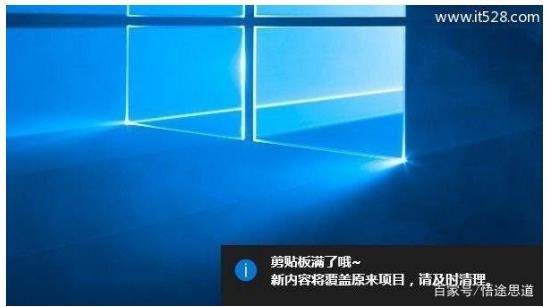
快速清理剪贴板的方法
一、首先在Win10桌面空白处点击鼠标右键,然后选择 新建->快捷方式 如图。

二、然后在在键入对象的位置中输入:cmd /c “echo off | clip” (可以直接复制粘贴),完成后点击下方的“下一步”,如图。
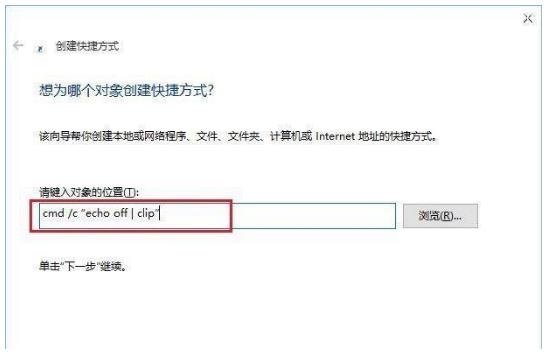
三、接下来命名为“清空剪贴板”,然后“保存”,如图。
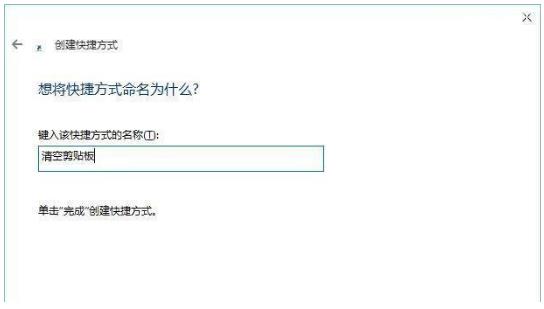
四、最后在桌面中,就可以看到一个“清空剪贴板”的运行命令了,点击运行即可清理Win10剪贴板,如图。

以上就是我为大家介绍的如何快速清理win10剪贴板的方法,是不是很简单呢,大家快去试一试,谢谢!
相关系统推荐
下一篇:win10专业版64位系统下载
Win10文章资讯栏目
Win10文章资讯推荐
win10系统下载排行
友情链接